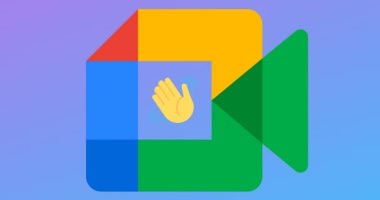يقدم Google Meet العديد من الميزات المفيدة التي تساعد المستخدمين على عقد الاجتماعات بطريقة أفضل، إحدى هذه الميزات هي القدرة على قفل الفيديو لجميع المشاركين الحاضرين في الاجتماع.
تمنح الميزة مضيفي الاجتماع مزيدًا من التحكم في اجتماعاتهم عن طريق السماح لهم بتحديد الوقت الذي يريدون فيه السماح بمستويات مختلفة من المشاركة من الحاضرين، على سبيل المثال لمخاطبة المشاركين المضطربين.
بصفتك مضيف الاجتماع أو المضيف المشارك، لديك القدرة على تنشيط قفل الكاميرا، والذي يمنع جميع المشاركين من استخدام كاميرات الفيديو الخاصة بهم.
عندما تختار إيقاف تشغيل قفل الكاميرا، يمكن لكل فرد في الاجتماع استخدام قنوات الفيديو الخاصة بهم مرة أخرى.
من المهم ملاحظة أن Camera Lock لا يؤثر عليك أو على أي مضيف آخر؛ لا يزال بإمكانك استخدام الفيديو الخاص بك حسب الحاجة.
لتمكين قفل الكاميرا، يمكنك القيام بذلك من جهاز الكمبيوتر أو جهاز iOS الخاص بك.
وسيتم تطبيق الإعداد عبر جميع الأجهزة المتصلة بالاجتماع، ضع في اعتبارك أنه بمجرد قفل فيديو أحد المشاركين، لن يتمكن من تقديم شاشتهم أو مشاركتها.
أشياء يجب ملاحظتها قبل قفل فيديو المشارك
عند تشغيل قفل الفيديو، قد تتم إزالة المشاركين عبر الجوال من الاجتماع إذا لم يكن في أجهزتهم:
أحدث إصدار من تطبيق Meet أو Gmail
إصدار نظام التشغيل Android M أو الأحدث
إصدار iOS 12 أو أحدث
بمجرد إيقاف تشغيل قفل الفيديو، يمكن للمشاركين الذين تمت إزالتهم الانضمام مرة أخرى
إليك كيفية قفل الفيديو أثناء مكالمة Google Meet
الخطوة 1: أثناء الاجتماع الجاري، سيتعين عليك الانتقال إلى أسفل يمين الشاشة
الخطوة 2: النقر فوق Host Controls
الخطوة 3: ستفتح لوحة جانبية
الخطوة 4: من اللوحة الجانبية يمكنك إيقاف تشغيل موجزات الفيديو لجميع المشاركين الموجودين في المكالمة وتشغيلها أيضًا